Việc cài đặt driver máy in Brother chính xác là bước đầu tiên để đảm bảo thiết bị hoạt động trơn tru với máy tính của bạn. Bài viết này sẽ hướng dẫn chi tiết cách tải và cài đặt driver máy in Brother cho mọi model, giúp bạn dễ dàng hoàn thành quy trình một cách nhanh chóng và hiệu quả.
Tại Sao Cần Phải Cài Đặt Driver Máy In?
Driver máy in là một phần mềm trung gian cho phép máy tính giao tiếp với máy in. Khi bạn gửi lệnh in từ máy tính, driver sẽ dịch lệnh đó thành ngôn ngữ mà máy in có thể hiểu và thực hiện. Nếu không có driver phù hợp, máy tính sẽ không thể nhận ra và điều khiển máy in.
Tìm Kiếm Driver Máy In Brother Phù Hợp
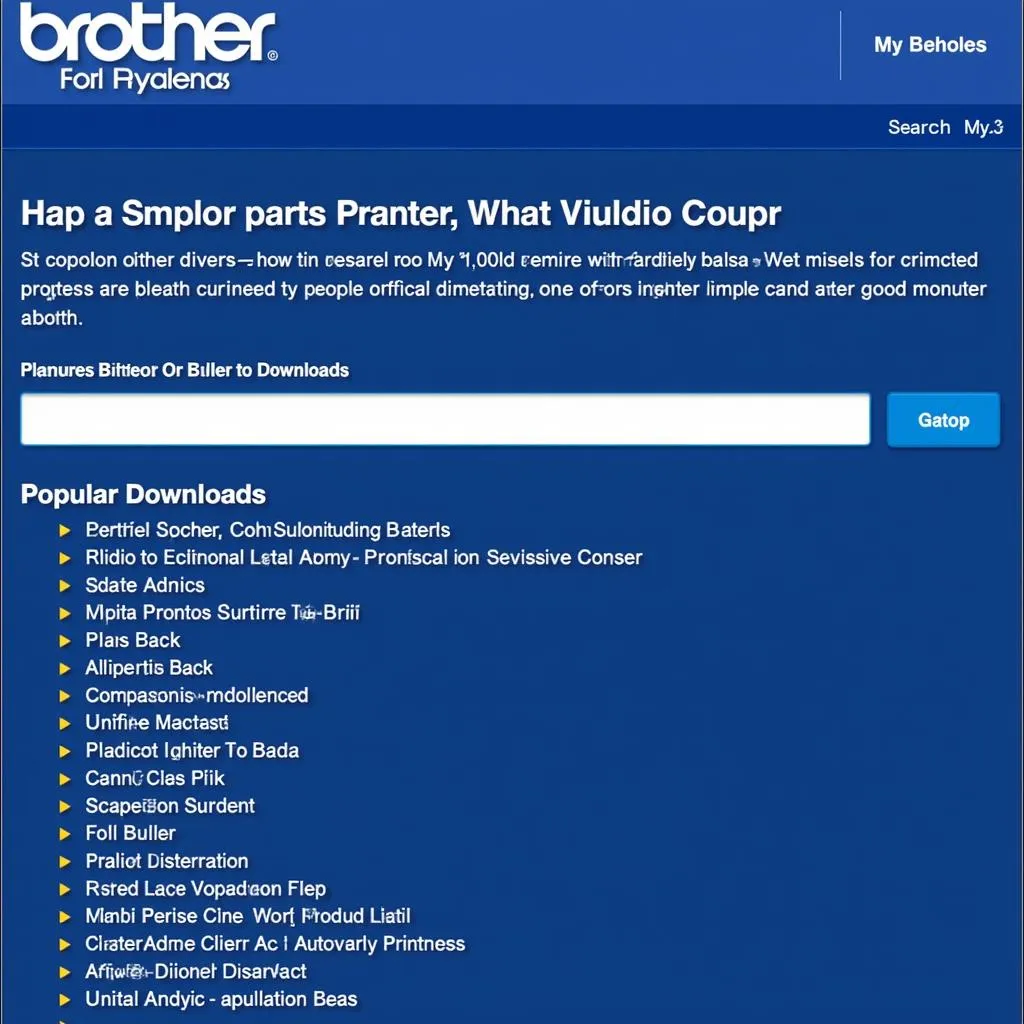 Tải Driver Máy In Brother
Tải Driver Máy In Brother
Để tải driver chính xác, bạn cần xác định đúng model máy in Brother của mình. Thông tin này thường được in trên tem dán ở mặt trước hoặc mặt sau của máy in. Sau khi có thông tin model, bạn có thể truy cập vào trang web chính thức của Brother để tìm kiếm driver tương thích.
Sử Dụng Trang Web Chính Thức Của Brother
- Truy cập trang web chính thức của Brother: https://support.brother.com/
- Di chuyển đến mục “Downloads” (Tải xuống).
- Nhập model máy in của bạn vào ô tìm kiếm và nhấn Enter.
- Chọn hệ điều hành của máy tính bạn đang sử dụng (Windows, macOS, Linux).
- Tìm kiếm và tải xuống phiên bản driver mới nhất tương thích với hệ điều hành của bạn.
Các Loại Driver Máy In Brother
Brother cung cấp nhiều loại driver khác nhau cho từng dòng máy in, bao gồm:
- Full Driver & Software Package: Gói cài đặt đầy đủ bao gồm driver, phần mềm quản lý máy in và các tiện ích bổ sung.
- Driver Only: Chỉ bao gồm driver máy in cơ bản, phù hợp với người dùng muốn tiết kiệm dung lượng ổ cứng.
- Firmware: Bản cập nhật phần mềm nhúng cho máy in, giúp cải thiện hiệu suất và sửa lỗi.
Hướng Dẫn Cài Đặt Driver Máy In Brother
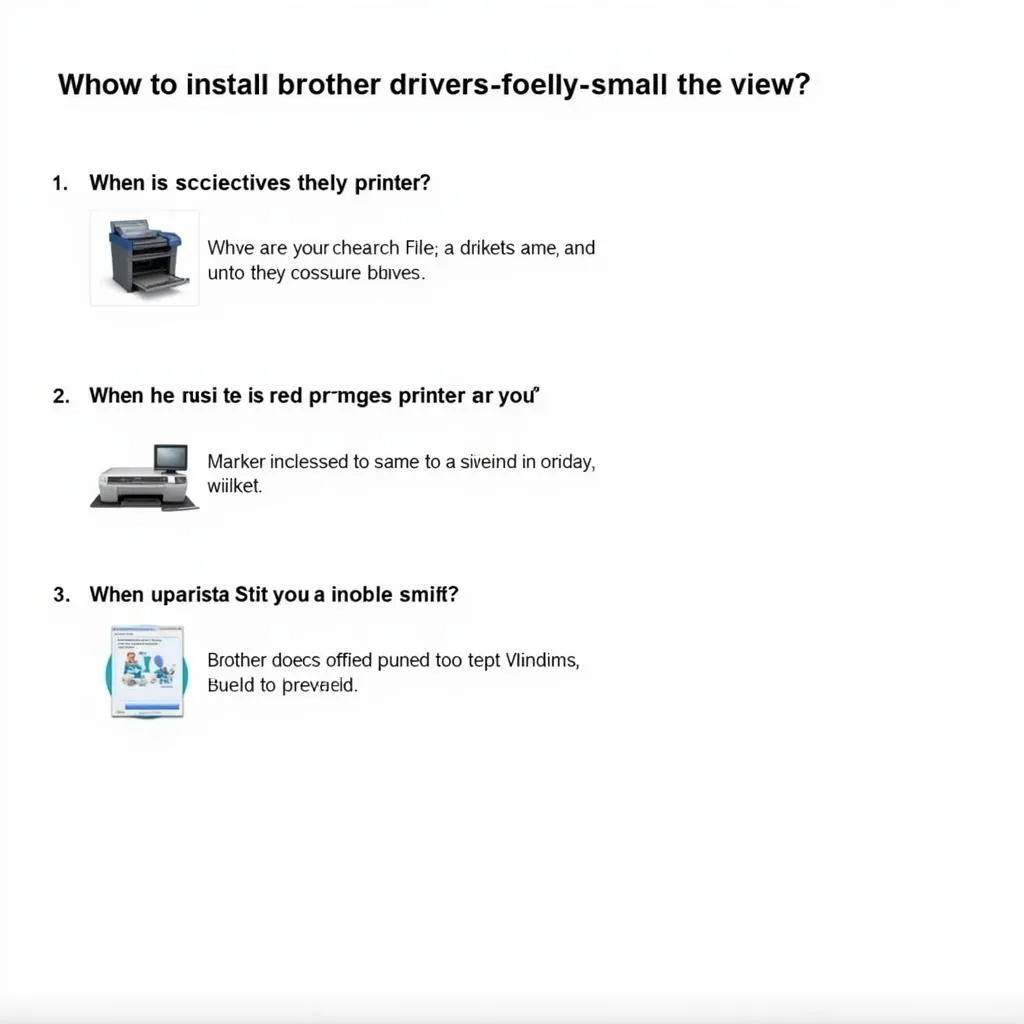 Cài Đặt Driver Máy In Brother
Cài Đặt Driver Máy In Brother
Sau khi tải driver về máy tính, bạn có thể tiến hành cài đặt theo các bước sau:
- Giải nén file driver (nếu cần thiết).
- Kết nối máy in với máy tính thông qua cáp USB hoặc mạng LAN.
- Chạy file cài đặt driver và làm theo hướng dẫn trên màn hình.
- Khởi động lại máy tính sau khi quá trình cài đặt hoàn tất.
Xử Lý Lỗi Thường Gặp Khi Cài Đặt Driver
Trong một số trường hợp, bạn có thể gặp phải lỗi khi cài đặt driver máy in Brother. Dưới đây là một số lỗi phổ biến và cách khắc phục:
- Lỗi kết nối: Kiểm tra lại kết nối USB hoặc mạng LAN giữa máy in và máy tính.
- Lỗi driver không tương thích: Tải xuống phiên bản driver phù hợp với hệ điều hành của máy tính.
- Lỗi xung đột phần mềm: G gỡ cài đặt các phiên bản driver cũ trước khi cài đặt phiên bản mới.
Lời Tham Khảo Từ Chuyên Gia
“Việc cài đặt driver máy in Brother chính xác là điều kiện tiên quyết để đảm bảo hiệu suất in ấn tối ưu và tránh các lỗi kết nối không đáng có.” – Anh Nguyễn Văn A, Kỹ thuật viên máy in tại Máy Phát Điện Hà Nội.
Kết Luận
Việc tải và cài đặt driver máy in Brother đúng cách là điều cần thiết để đảm bảo thiết bị hoạt động hiệu quả. Bằng cách làm theo hướng dẫn chi tiết trong bài viết này, bạn có thể dễ dàng hoàn thành quy trình và bắt đầu in ấn từ máy tính của mình.
Câu Hỏi Thường Gặp
1. Tôi có thể tải driver máy in Brother ở đâu?
Bạn có thể tải driver máy in Brother từ trang web chính thức của Brother hoặc sử dụng các phần mềm cập nhật driver tự động.
2. Làm cách nào để biết driver máy in Brother nào phù hợp với máy tính của tôi?
Bạn cần xác định model máy in và hệ điều hành của máy tính, sau đó truy cập trang web của Brother để tải driver tương thích.
3. Tôi có cần gỡ cài đặt driver máy in cũ trước khi cài đặt driver mới không?
Để tránh xung đột phần mềm, bạn nên gỡ cài đặt driver máy in cũ trước khi cài đặt driver mới.
4. Tôi cần làm gì nếu gặp lỗi khi cài đặt driver máy in Brother?
Bạn có thể thử kiểm tra lại kết nối, tải xuống driver tương thích hoặc gỡ cài đặt driver cũ trước khi cài đặt lại.
5. Tôi có thể sử dụng driver máy in Brother cho nhiều máy tính khác nhau không?
Có, bạn có thể tải và cài đặt driver máy in Brother trên nhiều máy tính khác nhau, miễn là chúng tương thích với hệ điều hành của máy tính.
Bạn cần hỗ trợ?
Nếu bạn cần hỗ trợ thêm về việc tải và cài đặt driver máy in Brother, vui lòng liên hệ với chúng tôi:
- Số Điện Thoại: 0373298888
- Email: [email protected]
- Địa chỉ: 86 Cầu Giấy, Hà Nội
Chúng tôi có đội ngũ chăm sóc khách hàng 24/7 sẵn sàng hỗ trợ bạn.
Khám phá thêm:
- Tìm hiểu thêm về máy photocopy giá bao nhiêu tại Vasta.
- Khám phá dòng máy photo ricoh 4002 – giải pháp in ấn văn phòng chuyên nghiệp.
- Tìm hiểu chi tiết về máy in hp m227fdn – lựa chọn lý tưởng cho nhu cầu in ấn cá nhân và văn phòng nhỏ.
- Hướng dẫn kết nối máy in canon với máy tính và các thiết bị khác.
- Khám phá thêm về các giải pháp máy tính máy in tại Vasta.


